原创天正建筑2014新建一个工程的详细操作步骤
最近这些天有很多的天正建筑2014用户在问,其中是怎么新建一个工程的?感兴趣的用户可以去下文看看天正建筑2014新建一个工程的详细操作步骤。
我们需要先打开天正建筑2014软件,并依次点击左侧工具栏的“文件布置”、“工程管理”,如下图所示
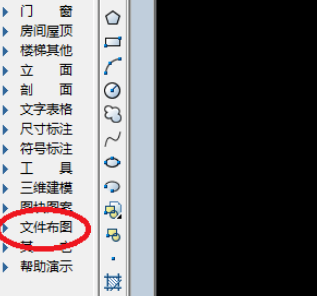
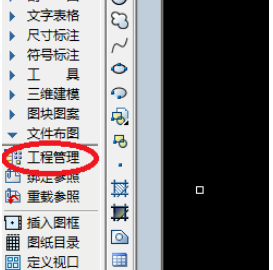
然后我们打开“工程管理”编辑页面,点击“工程管理”右侧下拉键,选择“新建工程”,输入“文件名”,并保存,如下图所示
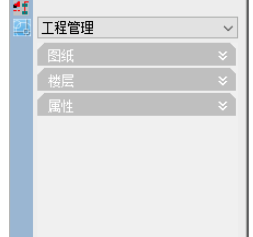

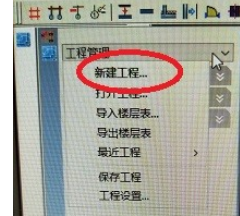
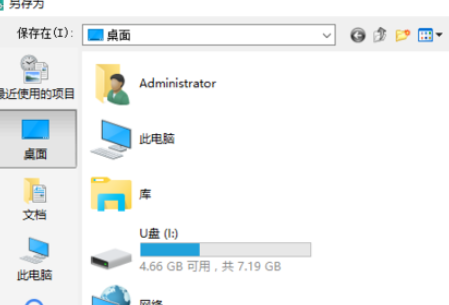
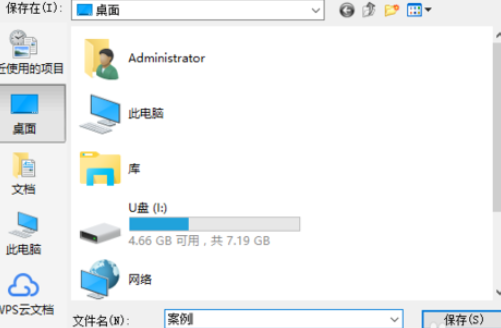
此时打开“工程管理”编辑页面,点击“楼层”右侧的下拉键,点击后如下图所示
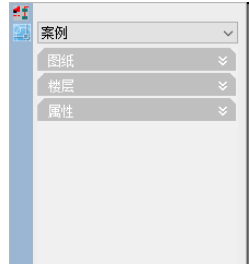
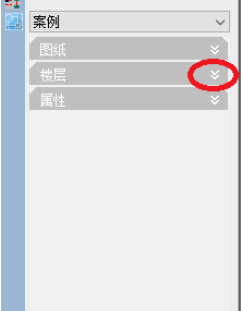
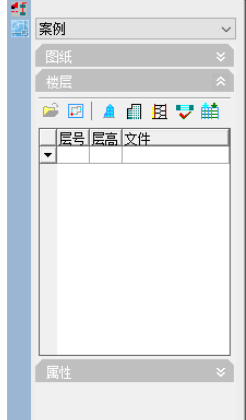
点击添加图标,完成楼层添加,如下图所示
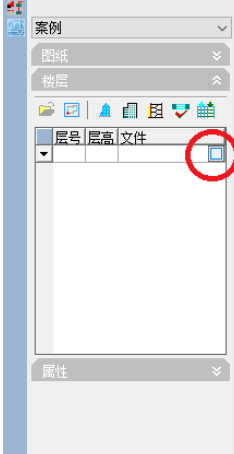
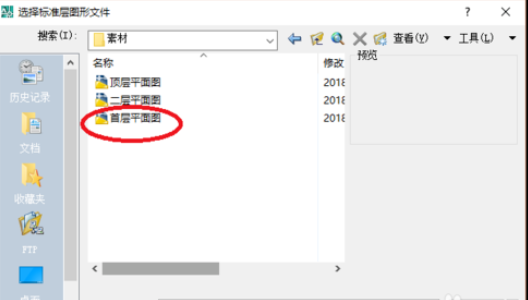
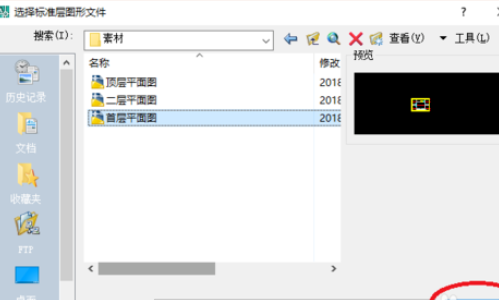
软件有默认“层高”,需要修改为自己需要的“层高”,如下图所示

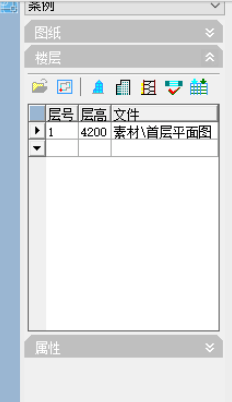
依次添加“楼层”,所有“楼层”添加完成后,则这一个工程新建完成,如下图所示
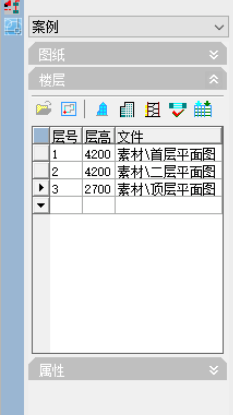
根据上文为你们讲述的天正建筑2014新建一个工程的详细操作步骤,相信你们应该都有所了解了吧!





